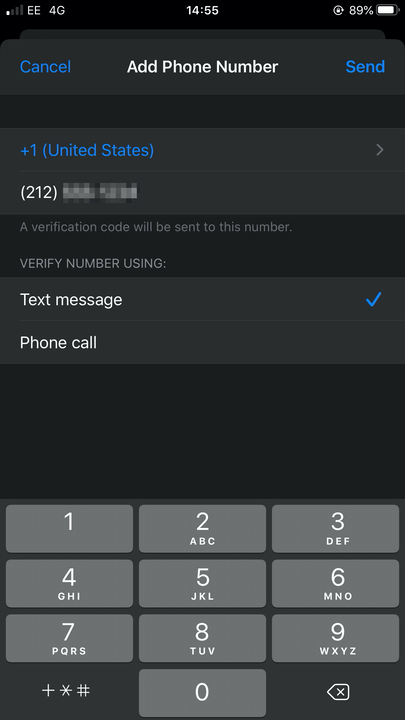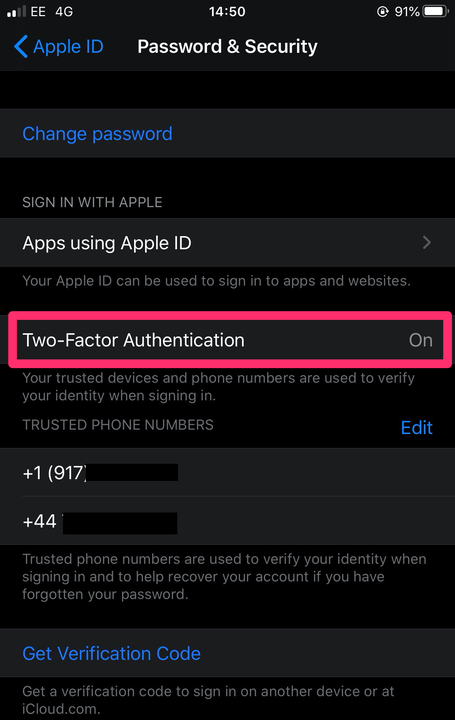Comment activer l’authentification à deux facteurs sur les appareils Apple
- La fonctionnalité d'authentification à deux facteurs d'Apple offre une sécurité supplémentaire pour les informations de compte personnel des utilisateurs.
- La configuration de l'authentification à deux facteurs diffère selon que vous utilisez un iPhone, un iPad ou un ordinateur Mac.
- Vous pouvez désactiver l'authentification à deux facteurs à tout moment si vous ne souhaitez plus l'utiliser.
S'assurer que vos informations personnelles restent privées et sécurisées lorsque vous êtes en ligne est une priorité absolue pour la plupart des gens, et l'un des moyens les plus simples de protéger les données sensibles consiste à activer l'authentification à deux facteurs sur vos applications et appareils. Si vous êtes un utilisateur Apple, il s'agit d'un processus simple qui garantira que vous seul avez accès à votre compte.
Il convient de noter que la configuration de l'authentification à deux facteurs diffère selon que vous utilisez un appareil mobile tel qu'un iPhone ou un iPad ou si vous êtes sur un ordinateur Mac . Cependant, une fois activé, vous devrez entrer non seulement votre mot de passe, mais également un code à six chiffres envoyé à votre appareil de confiance chaque fois que vous souhaitez vous connecter à votre compte.
Comment activer l'authentification à deux facteurs sur les appareils Apple
Sur un iPhone ou un iPad :
1. Tout d'abord, assurez-vous que votre appareil est mis à jour au moins vers iOS 10.3 avant de commencer. Appuyez ensuite sur l'icône Paramètres sur l'écran d'accueil de votre appareil.
2. Appuyez sur votre nom en haut du menu Paramètres, puis appuyez sur "Mot de passe et sécurité". Vous devrez peut-être saisir votre mot de passe iCloud.
3. Ensuite, entrez et vérifiez un nouveau numéro de téléphone de confiance. Cela devrait être soit le numéro de votre appareil si vous utilisez un iPhone, soit votre numéro de téléphone sur le téléphone que vous utilisez.
Entrez votre numéro de téléphone, choisissez « SMS » ou « Appel téléphonique », puis appuyez sur « Envoyer ».
4. Appuyez sur "Envoyer", ce qui demandera à Apple d'envoyer un message à votre numéro de téléphone contenant un code à six chiffres.
5. Entrez le code dans la case où vous y êtes invité, ce qui activera l'authentification à deux facteurs.
L'authentification à deux facteurs doit maintenant être activée.
Sur Mac :
1. Assurez-vous que votre Mac est mis à niveau vers le système d'exploitation le plus récent. Cliquez ensuite sur le menu Pomme et ouvrez les Préférences Système.
2. Cliquez sur "Identifiant Apple" puis ouvrez "Mot de passe et sécurité" en double-cliquant.
3. Cliquez sur "Activer l'authentification à deux facteurs". Votre identifiant sera alors protégé.
Il convient de noter que si vous avez créé votre identifiant Apple sous iOS 10.3 ou macOS 10.12.4 ou version ultérieure, l'authentification en deux étapes est automatiquement activée et vous n'aurez pas besoin de suivre les étapes ci-dessus. De plus, si jamais vous décidiez de ne plus utiliser la fonctionnalité, elle peut être désactivée à tout moment.